É realmente uma boa ideia transferir suas fotos do iPhone para o computador em algum momento. Para liberar espaço em seu telefone ou para ter um backup. Recebemos muitos e-mails perguntando sobre as melhores maneiras de transferir fotos do iPhone para o PC, então gostaríamos de lhe fornecer algumas dicas úteis.
Transferir fotos periodicamente é uma boa prática para que você nunca perca essas memórias no caso de seu telefone ser perdido, roubado ou tijolos. Suas fotos também consomem muito espaço com o tempo, portanto, mantê-las no disco rígido em vez do telefone é uma escolha inteligente.
Fazer backup do seu iPhone e iDevices é fundamental para manter sua saúde e mantê-lo em ótima forma. Para uma análise aprofundada do backup, consulte Este artigo.
Importar fotos é fácil! Leva apenas alguns passos curtos.
Então, sem mais delongas, vamos importar suas fotos para o seu computador.
Conteúdo
-
Dicas rápidas
- Artigos relacionados
- Importar fotos usando um cabo USB
- Importar fotos usando iCloud
- Baixe do site do seu iCloud
- Importar fotos usando o iTunes
- Importar fotos usando outro software
-
Resumo
- Postagens relacionadas:
Dicas rápidas 
Experimente estas dicas rápidas para importar suas fotos para um PC com Windows
- Conecte o cabo Lightning e mova as fotos manualmente do seu dispositivo (como qualquer unidade de mídia externa)
- Baixe o iCloud para Windows e ative a Biblioteca de fotos do iCloud ou Meu fluxo de fotos
- Importar fotos do site do iCloud
- Use o iTunes para sincronizar sua biblioteca de fotos
- Experimente um aplicativo de terceiros
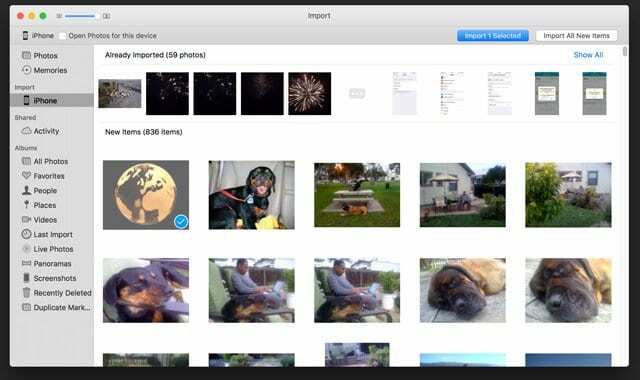
Artigos relacionados
- Como corrigir geo-tags nas fotos do seu iPhone
- Live Photos no seu iPhone - um guia completo para 2018
- O iPhone não está salvando fotos do Facebook? Corrija hoje
- As fotos desapareceram após a atualização do iOS? Como consertar isto
- Como excluir fotos selecionadas de todos os dispositivos Apple de uma só vez!
Importar fotos usando um cabo USB
De longe, a maneira mais fácil de transferir fotos para o computador Windows é conectar o iPhone com um cabo USB. Para o Windows, o iPhone é como uma câmera digital ou unidade flash. Depois de conectar, pode ser necessário desbloquear o iPhone para conceder acesso às fotos. Normalmente, você receberá um prompt confirmando se confia no acesso do computador conectado. Clique em Sim para conceder acesso e prosseguir.
Use seu iPhone como qualquer unidade de mídia externa
- Conecte o iPhone com cabo USB
- O Pop-up deve aparecer na tela do seu computador
- Clique em Exibir Conteúdo
- Você verá suas fotos nas pastas
- Caso o Pop-up não apareça, vá para Meu Computador / Este PC, e você verá seu iPhone na etiqueta Dispositivos Portáteis
- Agora você pode selecionar todas as fotos que deseja transferir e copiá-las para qualquer pasta em seu PC. Esta é a maneira mais simples e rápida de transferir fotos do seu iPhone
Importar fotos Usando o iCloud
Use o iCloud para importar fotos para o seu PC! Você precisa de uma conta iCloud para isso. Primeiro, habilite o iCloud no seu iPhone para que todas as fotos da sua galeria sejam sincronizadas com a sua conta do iCloud.
Verifique se você tem amplo espaço no iCloud para sincronizar todas as fotos de seu (s) dispositivo (s). Para saber mais sobre o armazenamento do iCloud, vá para Ajustes> Perfil do Apple ID> iCloud> Gerenciar Armazenamento. O armazenamento do iCloud é aumentado com a compra de um plano da Apple.
Para sincronizar fotos do iCloud com o PC, baixe primeiro o iCloud para Windows
- Abra o iCloud para Windows no seu PC
- Clique em Opções ao lado de Fotos
- Selecione iCloud Photo Library e clique em Concluído
- Clique em Aplicar para aplicar as novas configurações
- Ative a Biblioteca de fotos do iCloud no seu iPhone
Agora todas as fotos em seu iCloud sincronizam com sua Biblioteca de fotos do iCloud em seu computador!
Com o My Photo Stream, todas as suas novas fotos sincronizam com tudo seus outros dispositivos Apple, além do seu PC. Para uma análise aprofundada do backup de fotos via iCloud, confira nosso artigo abrangente.
Baixe do site do seu iCloud
Outra opção é visitar o site iCloud e baixe as fotos diretamente do seu navegador!
Vá para o iCloud em qualquer navegador
- Faça login com seu ID Apple
- Forneça um código de verificação se estiver usando a autenticação em duas etapas
- Toque no ícone do aplicativo Fotos
- Selecione as fotos que deseja baixar para o seu PC
- Toque no ícone de download
- Escolha as configurações de compressão - original ou mais compatível (recomendamos esta configuração)
- Toque em Download
- Selecione seu destino, onde deseja que suas fotos sejam baixadas para seu computador
Importar fotos Usando o iTunes
Importar fotos do seu iPhone usando o iTunes é fácil. Esta é a melhor maneira de transferir fotos ao copiar toda a sua biblioteca de fotos para o computador.
O iTunes sincroniza automaticamente as fotos do seu iPhone com seus outros iDevices e seu PC. Assim, sempre que você conectar seu iDevice ao iTunes, as fotos serão sincronizadas. Existem opções para criar pastas e subpastas e você escolhe uma pasta ou subpasta específica para sincronizar.
- Conecte seu iPhone ao PC e abra o iTunes
- Clique no ícone do seu iPhone e clique em Fotos em Configurações
- Verifique Sincronizar Fotos
- Aqui, você encontra um menu suspenso onde seleciona qualquer pasta
- Selecione a pasta desejada
- Clique em aplicar e suas fotos dessa pasta começarão a sincronizar
Certifique-se de ter a versão mais recente do iTunes. O iTunes também permite a transferência de fotos do PC para o iPhone.
Importar fotos usando Outro Software
Existem muitos aplicativos de terceiros que transferem suas fotos do telefone para o PC. Por exemplo, AnyTrans e Syncios facilitam o processo de importação, caso você não tenha uma conta iCloud ou queira usar o iTunes. A maioria desses aplicativos de terceiros é gratuita.
Resumo
Transferir suas fotos para o computador é simples! E é uma boa prática liberar armazenamento e fazer backup de todas as suas memórias preciosas.
Você copia manualmente suas fotos conectando o iPhone ao PC com um cabo USB. O iCloud é uma excelente opção porque sincroniza fotos com todos os seus iDevices, incluindo o seu PC. O ideal é conectar seu iPhone usando o cabo Lightning original que o acompanha. Se você não tiver isso, use um cabo Lightning de boa qualidade para fazer a transferência.
